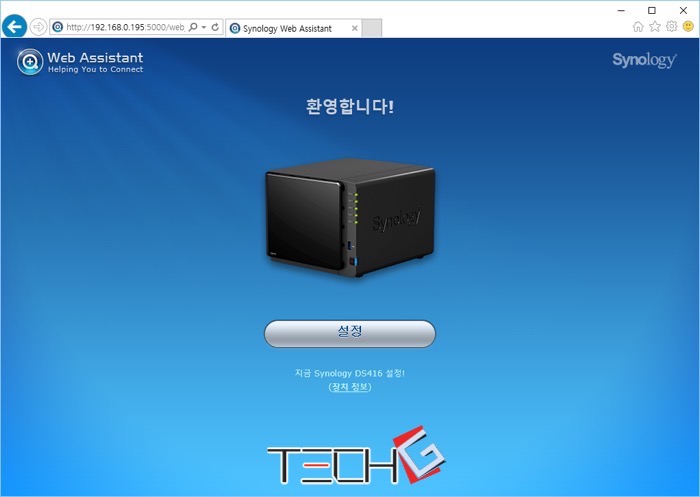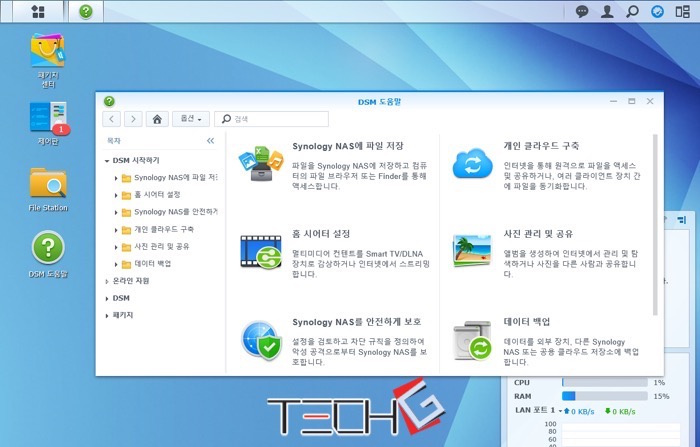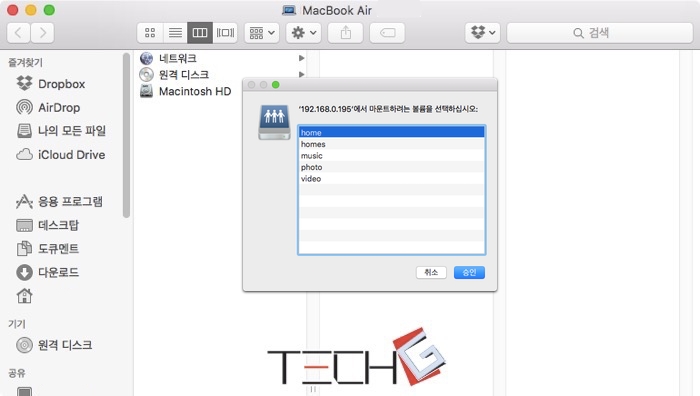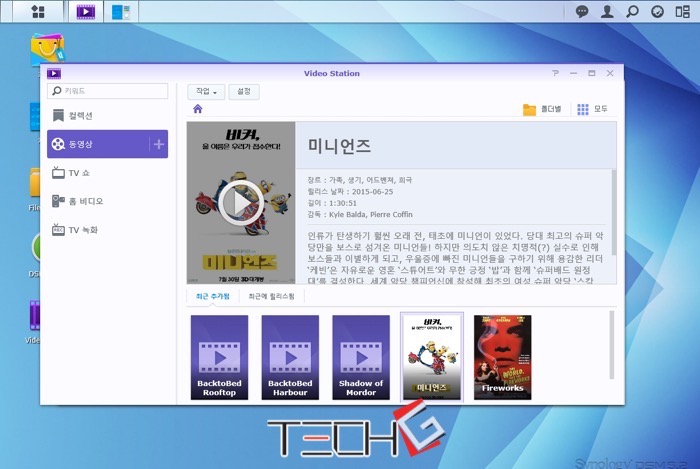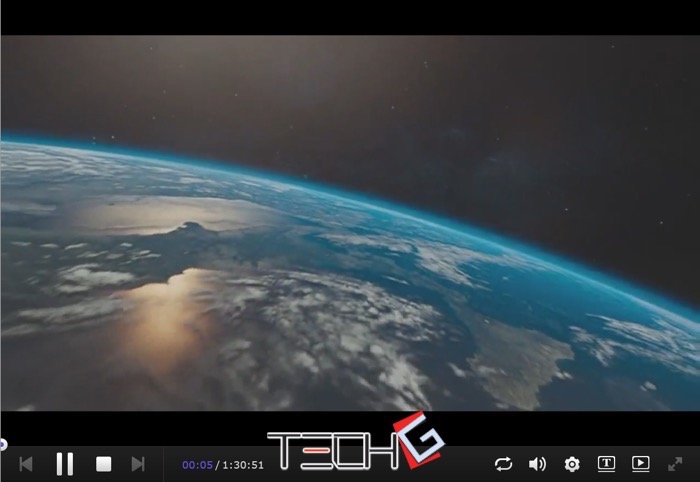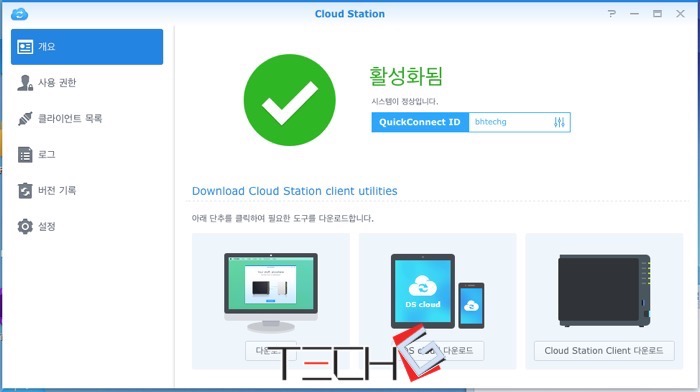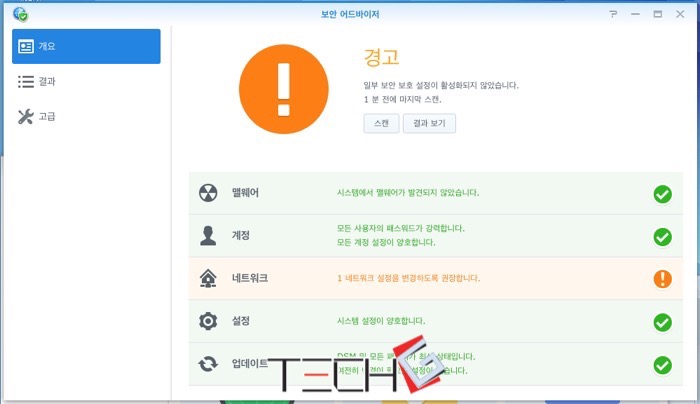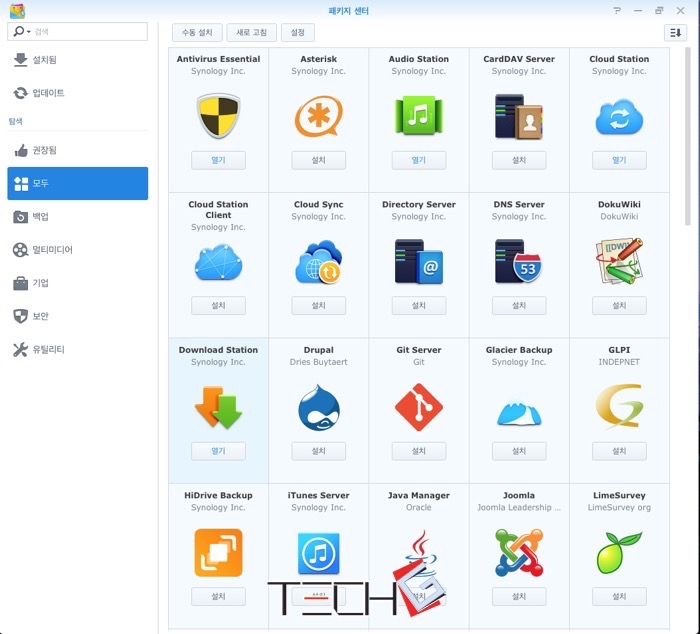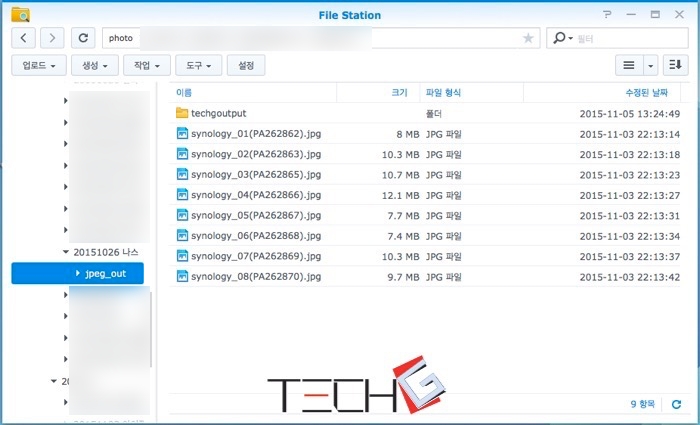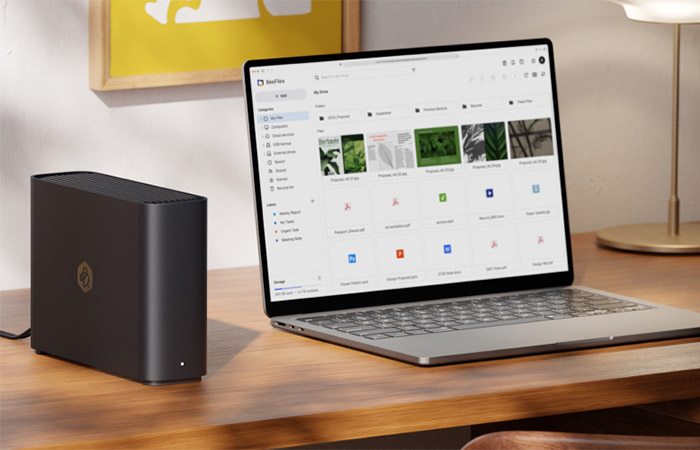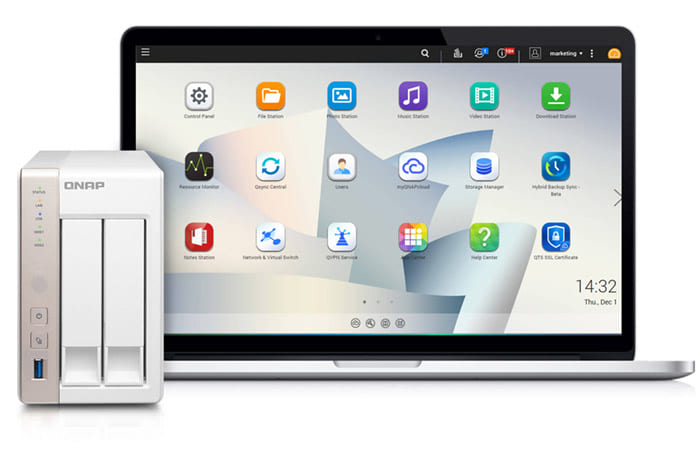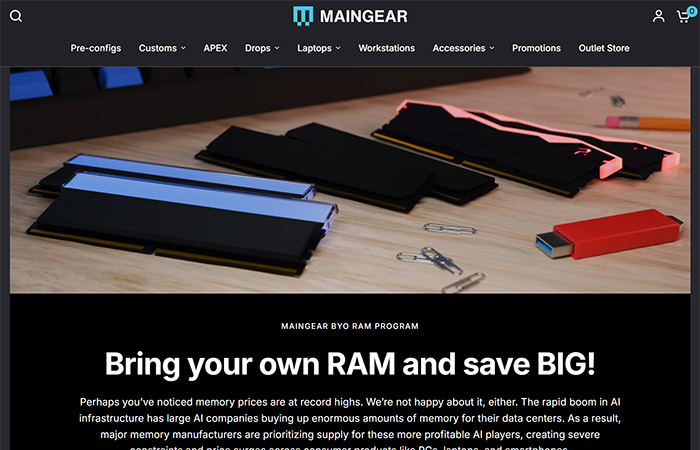이제는 가정에서도 네트워크에 붙여 쓰는 저장 장치, NAS(Network-Attached Storage)를 발견하기란 어려운 일이 아니다. 기업에서 주로 쓰던 장치가 가정까지 파고 든 것은 저장할 것들이 늘어난 때문이다. 스마트폰이 일상화 되고 더 화소가 높은 이미지 센서가 탑재되면서 이용자가 만드는 사진, 동영상 같은 컨텐츠는 이제 GB 단위로 셈을 해야 할 지경이다. 아무리 많은 저장 공간을 가진 스마트폰이라도 항상 이를 저장해 놓기란 버거운 일. 때문에 NAS를 이용하면 데이터를 안정적으로 저장하면서 동시에 실시간으로 영상을 감상하려는 것이다. 이러한 흐름을 타고 있는 NAS 제조사 중 하나가 시놀로지다.
시놀로지는 얼마 전 2016년형 제품을 한국에 소개했다. DS416도 그 중 하나다. 그런데 시놀로지의 제품명은 한 가지 힌트가 있다. DS416은 하드디스크를 최대 4개까지 넣을 수 있는 4베이 제품이고, 2016년형 제품이다. 파생 모델로 고급모델인 +(Plus)나 보급형 모델인 j(Junior)가 붙을 수 있다. Play는 미디어 스트리밍에 최적화된 모델이다. 하드디스크를 어떻게 묶느냐에 따라 다르지만, DS416에 8TB 하드디스크를 네 개 넣어 최대 32TB까지 용량을 확장할 수 있다.
DS416 제품을 좀 더 살펴보자. 전면에는 하드디스크를 넣을 수 있는 공간이 있고, 전원 버튼과 USB 3.0 단자가 있다. 뒷면에는 열 조절을 위한 팬과 전원, USB 3.0 단자 그리고 네트워크 포트가 있다. 핫스왑(Hot Swap) 기능도 있어 전원을 켠 상태에서 디스크를 탈착할 수 있다. 디스크를 넣는 방법은 쉽다. 앞에 있는 뚜껑을 열고 베이를 들어낸 다음 고정틀을 꺼내 하드디스크를 끼우면 된다. 드라이버로 나사를 조일 필요 없이 맨손으로 하드디스크를 간단하게 탈착할 수 있다. 하드디스크를 연결하고 전원과 네트워크 포트를 연결하면 그것만으로도 기본적인 준비는 끝난다.
같은 네트워크에 있는 PC를 통해 웹 브라우저로 find.synology.com에 들어가면 자동으로 시놀로지의 DSM(Disk Station Manager)를 설치한다. DSM은 시놀러지 NAS를 관리하는 운영체제라고 보면 된다. DS416에 있는 DSM의 버전은 5.2. 초기 설정은 어렵지 않다. DSM에서 제시하는 대로 단계를 따라 진행하면 설치가 끝나고 DS416을 쓸 준비가 모두 끝난다. 참고로 최근에 DSM 6.0 베타도 공개되었지만, DS416은 아직 DSM 6.0 베타를 설치할 수 없다. 시놀로지는 베타2부터 DS416을 쓸 수 있다고 설명했다.
쉽게 설정하고 설정이 끝나는 즉시 쓸 수 있다는 점은 편하다. 이후 NAS를 설정할 때도 브라우저에서 해당 IP주소를 즐겨찾기에 추가해 쉽게 접근할 수 있다. 이렇게 DSM 5.2에 접속하면 마치 윈도 운영체제를 보는 것 같아 거부감도 덜하다.
DS416은 정말 무궁무진한 쓰임새를 갖고 있다. 초기 화면에 보이는 ‘패키지 센터’에서 서비스 프로그램을 깔면 NAS의 새로운 기능을 살릴 수 있다. 보안을 위한 안티바이러스 툴부터 오디오 스테이션, 비디오 스테이션과 같은 미디어 스트리밍 기능을 지원하고 개인용 클라우드로 활용할 수 있는 클라우드 스테이션 패키지도 있다. 파이썬(Python)이나 루비(Ruby) 등 개발용 도구도 패키지 센터에서 찾아볼 수 있다. 웹 서비스로 도쿠 위키(docu wiki)를 설치해 개인용 위키를 만들거나, 워드프레스를 이용해 개인 블로그도 만들 수 있다.
윈도 혹은 맥에서도 NAS에 쉽게 접근할 수 있다. 웹페이지를 통해 접속할 수도 있고 바로 파일에 접속하려면 윈도우의 파일 탐색기에선 네트워크 드라이브 연결 기능을 통해서, 맥의 파인더(Finder)에선 서버 접속 기능을 이용해 NAS에 직접 접속해 파일을 주고받을 수 있다. 시험 삼아 구매한 영화와 편집한 동영상을 복사해보았다. 일반 하드에 복사하는 것같이 빠른 속도를 보여줘 서버에 올린다는 생각보다는 그냥 하드를 연결한 것 같았을 정도다.
복사를 끝내고 비디오 스테이션 패키지를 열어보았다. 컴퓨터에서는 웹 페이지에서 비디오 스테이션을 열었지만, 스마트폰에서는 iOS와 안드로이드에 비디오 스테이션이 애플리케이션으로 나와 있으니 이를 내려받아 실행하면 된다. 파일 제목 검색을 통해 동영상의 썸네일과 간단한 시놉시스를 보여주는 기능은 신선하다. NAS에 저장된 동영상은 외부에서도 접속해 볼 수 있어 대중교통을 타고 이동할 때 심심풀이로 제격이다.
내친김에 클라우드 스테이션도 활성화했다. 드롭박스나 구글 드라이브 같은 클라우드 서버를 DS416에 설치하는 기능이다. 기능을 켜는 것만으로 개인용 클라우드가 생겼다. PC에서 프로그램을 설치해서 파일을 동기화할 수 있으며, 앱도 지원한다. 또한, QuickConnect 기능으로 복잡한 IP를 몰라도 쉽게 접속할 수 있다. 제한된 저장 공간을 제공하는 클라우드와 비교해 DS416에 설치한 하드디스크 공간을 풍부하게 쓸 수 있다는 점과 다른 회사 서버에 개인용 파일을 보내지 않아도 된다는 점은 클라우드 스테이션을 쓰면서 가장 만족스러운 부분이다. 또한 내부 네트워크에서는 거의 실시간이라는 말을 써도 될 정도로 동기화 속도도 빨랐다.
외부에서도 쉽게 접속할 수 있고, 중요한 파일을 쉽게 올릴 수 있는 만큼 NAS는 보안을 신경써야 한다. DSM 5.2에서는 보안 어드바이저와 안티바이러스 기능으로 보안은 물론 감염된 파일의 유무를 확인할 수 있다. 이용자의 주의가 선행되어야겠지만 보안 어드바이저에서 짚어주는 기능만 확인하더라도 기본적인 보안은 지킬 수 있을 듯하다.
이외에도 위키 설치, 워드프레스 설치, 메일 서버 설치 등 활용하기에 따라 DS416은 역할이 바뀐다. 이 재주를 쓰려면 약간의 학습이 필요할 뿐이다. 그러나 이 학습 내용도 검색을 통해 쉽게 찾을 수 있다. DS416 제품을 쓰기 전에 NAS에 대해서 어렴풋이 알고 있던 기자도 약간의 검색을 통해 원하는 기능을 쉽게 설치하고 익힐 수 있었다.
그런데 DS416을 쓰면서 바뀌게 된 것이 몇 가지 있는데, 그 중에서도 인터넷만 있으면 언제 어디서든 내가 원하는 데이터에 더 쉽게 접근할 수 있다는 게 달라졌다. 원고를 쓴 뒤 사진을 첨부할 때, 촬영한 사진을 데스크탑에 저장해놓고 잊어버렸거나 혹은 대용량이라서 클라우드에 미처 다 옮기지 못하고 나와 사진을 쓰지 못했던 일이 이제는 사라졌다. 촬영한 사진을 갑자기 공유해야 할 때라든지, 미리 PC에 넣지 못한 파일을 꺼내야 할 때 DS416에만 들어가 손쉽게 찾을 수 있게 된 것이다.
때문에 따로 돈을 내고 쓰던 유료 클라우드 서비스 구독을 중지했다. 지금까지 써본 클라우드 서비스 가운데 신속성과 안정성을 모두 충족할 만한 클라우드 서비스는 드물었다. 돌고 돌아 한 클라우드 서비스를 유료로 쓰기 시작했지만, 역시 늘 속도가 아쉬움으로 남았다. DS416의 클라우드 스테이션을 설치한 이후에 속도 문제 뿐만 아니라 민감한 파일을 개인 하드에 저장할 수 있어서 안심을 할 수 있는 터라 앞서 쓰던 클라우드는 모두 보조용으로 돌렸다.
시놀로지 DS416을 쓴다고 생활이 혁신적으로 바뀌는 것은 아니지만, 사소한 변화 만으로도 일상을 좀더 즐겁고 편해진 것은 사실이다. 무엇보다 기자처럼 어디에서든 항상 접근해야 할 데이터를 쌓아 놓고 사는 이들이라면 DS416 같은 NAS 장치의 필요성은 꼭 말로 하지 않아도 알 것이다. 데이터를 좀더 싸고 편하게 넣어둘 클라우드 서비스를 찾아 다니는 데 시간과 노력을 쏟을 필요 없는 것만해도 너무 반가운 일이다.